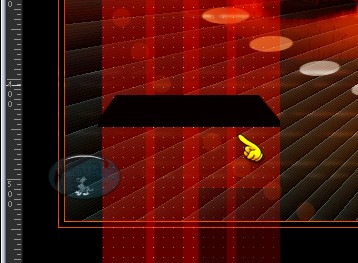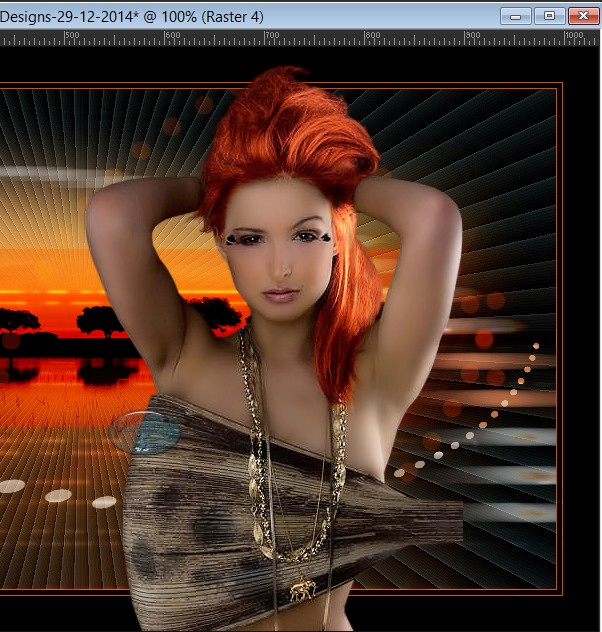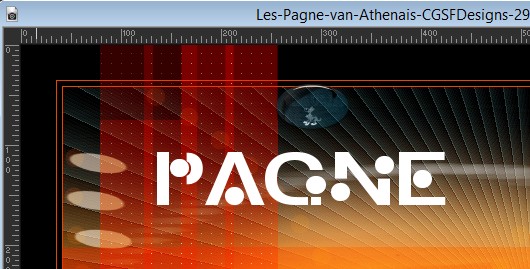Deze tutorial is auteursrechtelijk beschermd door Les Tutos d'Athenais, alle rechten voorbehouden.
Elke verspreiding, zonder voorafgaande schriftelijke toestemming is geheel verboden.
Elke gelijkenis met een andere tutorial is puur toeval.
Deze les is geschreven in PSP X3 29-12-2014.
En volledig nagekeken en aangepast op 01-06-2017.
Ik heb de persoonlijke toestemming van Athenais om haar lessen te vertalen uit het Frans.
Wil je deze vertaling linken, dan moet je Athenais daarvoor persoonlijk toestemming om vragen!!!
Ik ben alleen maar de vertaler, de auteursrechten liggen volledig bij Athenais.
Merci beaucoup Athenais, que je pouvez traduire vos leçons en Néerlandais
Claudia.
Materialen :

Dubbelklik op de Eye Candy preset, deze installeert zich automatisch in het filter.
Installeer het font "An Creon".
Steek de selecties in de juiste map van jouw PSP versie : Corel_12/Selecties.
De gebruikte filters in deze les :

- Two Moon - RotoBlades.
- Toadies - What Are You?
- Eye Candy 5 : Impact - Backlight.
- AP [Lines] - Lines - SilverLining.
De site van Athenais bestaat jammer genoeg niet meer.

Kleurenpallet :

Voorgrondkleur : ##938477
Achtergrondkleur : #E54701
3de kleur : #000000
Open de Plaatjes en Tubes in PSP, maak overal duplicaten van door middel van de sneltoetsen SHIFT + D en sluit de originele.
We werken verder met de duplicaten zo kan er niets misgaan met de originele.

OPGELET !!!
Naargelang de gebruikte kleuren, kunnen de
Mengmodus en de Laagdekking verschillen. |

1.
Open een Nieuwe afbeelding van 950 x 500 px. zwart :
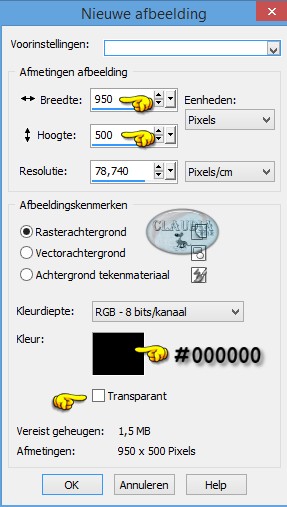
Lagen - Nieuwe rasterlaag.
Selecties - Alles selecteren.
Open uit de materialen de tube "calguislmisted7112011".
Bewerken - Kopiëren.
Ga terug naar je werkje.
Bewerken - Plakken in selectie.
Selecties - Niets selecteren.
Aanpassen - Vervagen - Radiaal vervagen :
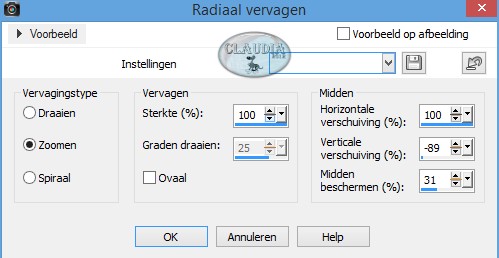
Lagen - Eigenschappen : zet de Dekking van deze laag op 62%.
Lagen - Samenvoegen - Omlaag samenvoegen.

2.
Lagen - Dupliceren.
Effecten - Insteekfilters - Two Moon - RotoBlades :
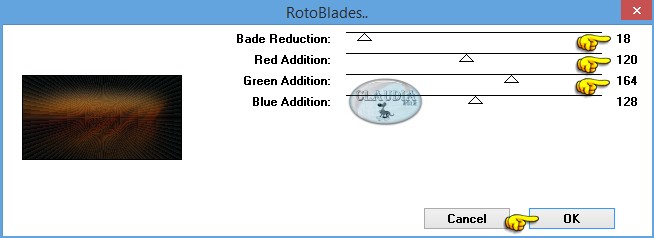
Lagen - Eigenschappen : In de les staat er dat je de Mengmodus op Overlay moet zetten,
maar ik heb Bleken genomen omdat het anders te donker werd.
Effecten - Randeffecten - Accentueren.

3.
Selecties - Selectie laden/opslaan - Selectie laden vanaf schijf : Athe-294
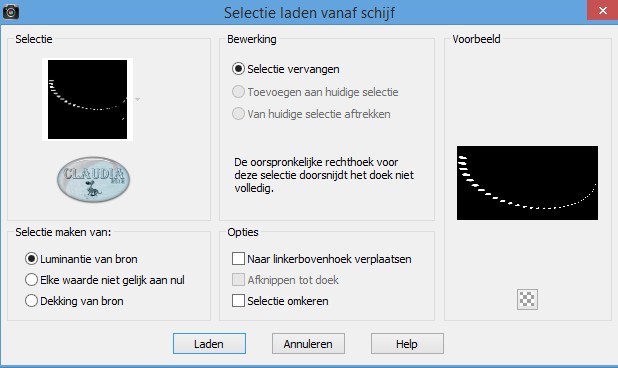
Lagen - Nieuwe rasterlaag.
Vul de selectie met de Voorgrondkleur : #938477.
Lagen - Eigenschappen : zet de Mengmodus van deze laag op Bleken.
Selecties - Niets selecteren.
Lagen - Dupliceren.
Afbeelding - Spiegelen.
Afbeelding - Omdraaien.
Effecten - Vervormingseffecten - Wind :
Windrichting = Van Links
Windkracht = 100
Pas nogmaals het windeffect toe maar nu de Windrichting "Van Rechts" aangevinkt.
Lagen - Eigenschappen : zet de Mengmodus van deze laag op Hard licht en de Dekking op 66%.

4.
Selecties - Selectie laden/opslaan - Selectie laden vanaf schijf : Athe-295
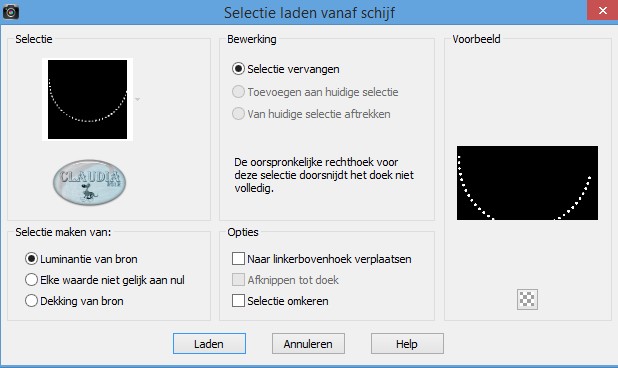
Lagen - Nieuwe rasterlaag.
Vul de selectie met de Voorgrondkleur : #938477.
Lagen - Eigenschappen : zet de Mengmodus van deze laag op Hard licht.
Selecties - Niets selecteren.
Lagen - Dupliceren.
Afbeelding - Omdraaien.
Effecten - Reflectie effecten - Roterende spiegel :
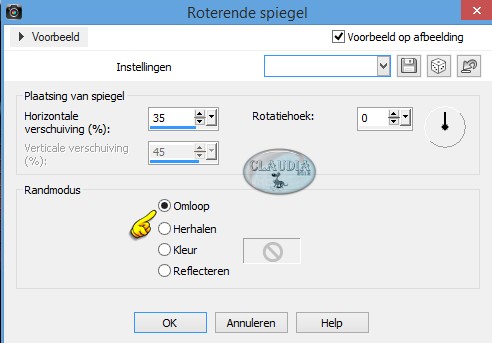

5.
Lagen - Nieuwe rasterlaag.
Selecties - Selectie laden/opslaan - Selectie laden vanaf schijf : Athe-296
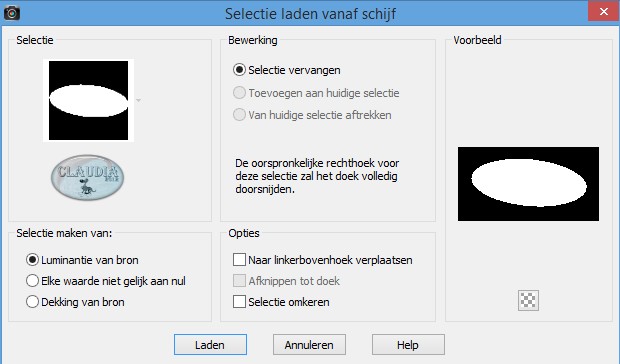
Open uit de materialen de tube "calguislmisted7112011".
Bewerken - Kopiëren.
Ga terug naar je werkje.
Bewerken - Plakken in selectie.
Selecties - Niets selecteren.
Lagen - Schikken - 3 x Omlaag.

6.
Afbeelding - Randen toevoegen :
1 px met de Achtergrondkleur : #E54701
5 px met de 3de kleur : #000000
1 px met de Achtergrondkleur : #E54701
35 px met de 3de kleur : #000000

7.
Lagen - Nieuwe rasterlaag.
Selecties - Selectie laden/opslaan - Selectie laden vanaf schijf : Athe-297
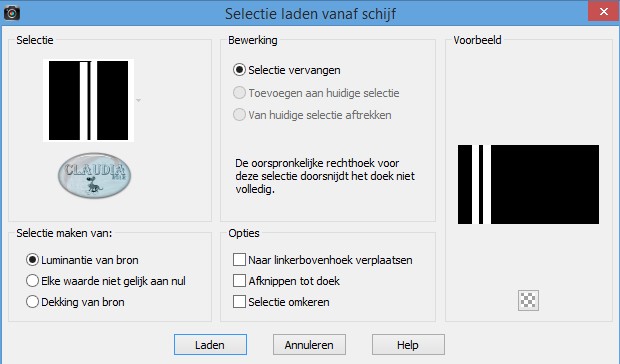
Vul de selectie met de Achtergrondkleur : #E54701.
Selecties - Niets selecteren.
Effecten - Insteekfilters - Toadies - What Are You? :
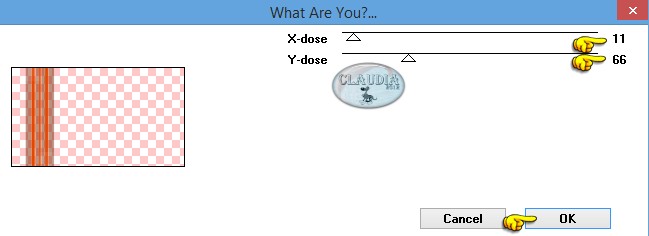
Lagen - Eigenschappen : zet de Mengmodus van deze laag op Hard licht en de Dekking op 69%.

8.
Lagen - Dupliceren.
Afbeelding - Vrij roteren :
Richting = Links
Graden = 90
Druk nu op de letter K op het toetsenbord om het vervormingsraster te activeren.
Rek de laag uit naar links en naar rechts tot aan de randen van je werkje :
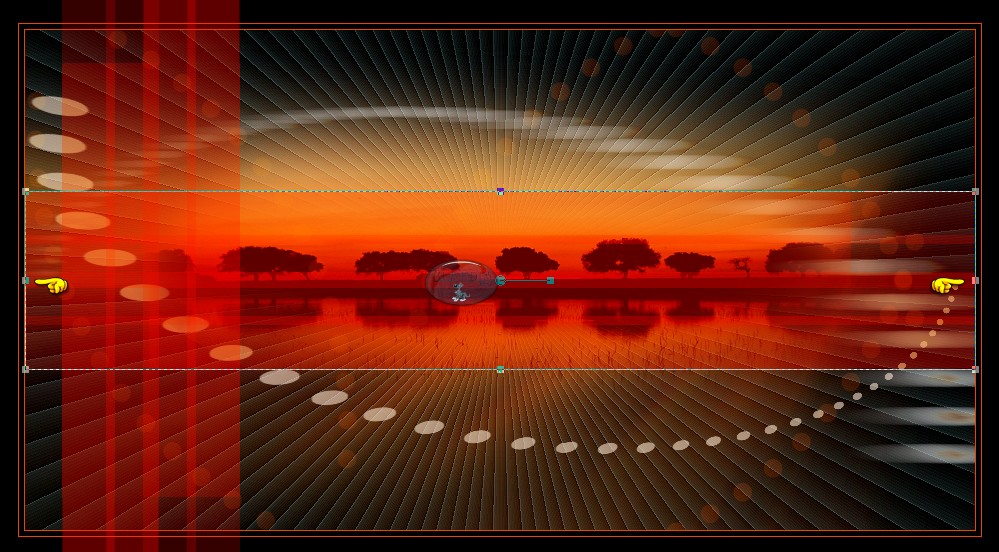
Objecten - Uitlijnen - Centreren op doek.
Druk op de letter M om het raster uit te zetten.
Effecten - Insteekfilters - Alien Skin Eye Candy 5 : Impact - Backlight : Preset "02-athe-backlight"
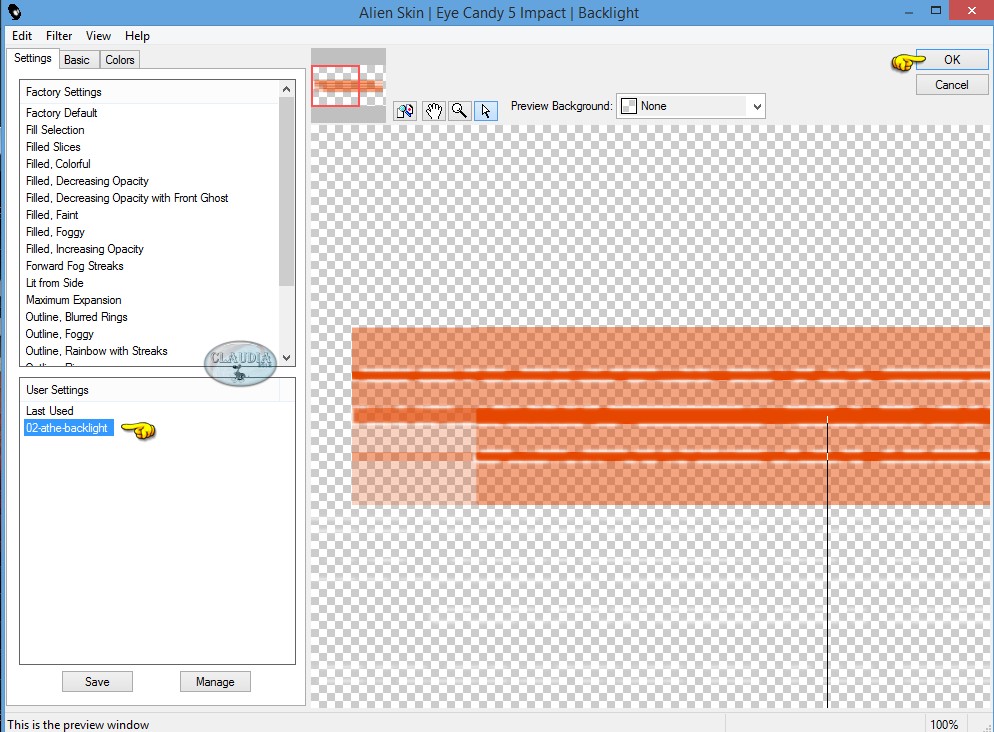
De Mengmodus van deze laag heb ik nu op Overlay gezet (staat niet in de les).
Lagen - Schikken - Omlaag.

9.
Activeer de bovenste laag in het Lagenpallet (= Raster 1).
Effecten - Insteekfilters - AP [Lines] - Lines - SilverLining :
![Effecten - Insteekfilters - AP [Lines] - Lines - SilverLining](../../images/Vertaalde_Lessen/Les-Tutos-dAthenais/Pagne/Plaatje15.jpg)

10.
Open uit de materialen het element "tablette-athe-pagne".
Bewerken - Kopiëren.
Ga terug naar je werkje.
Bewerken - Plakken als nieuwe laag.
Plaats het element zoals op het voorbeeld :
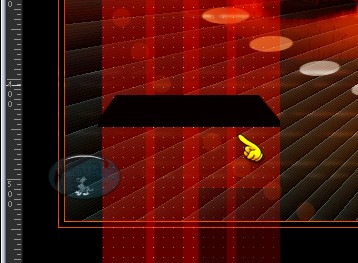
Open uit de materialen het elelement "WDD-O-0015".
Bewerken - Kopiëren.
Ga terug naar je werkje.
Bewerken - Plakken als nieuwe laag.
Afbeelding - Formaat wijzigen : 40%, formaat van alle lagen wijzigen niet aangevinkt.
Aanpassen - Scherpte - Verscherpen.
Plaats de tube bovenop het element (zie voorbeeld van de les bovenaan).

11.
Open uit de materialen de tube "Kittys-Extravagant%20Pics%20(8)".
Bewerken - Kopiëren.
Ga terug naar je werkje.
Bewerken - Plakken als nieuwe laag.
Plaats de tube zoals op het voorbeeld :
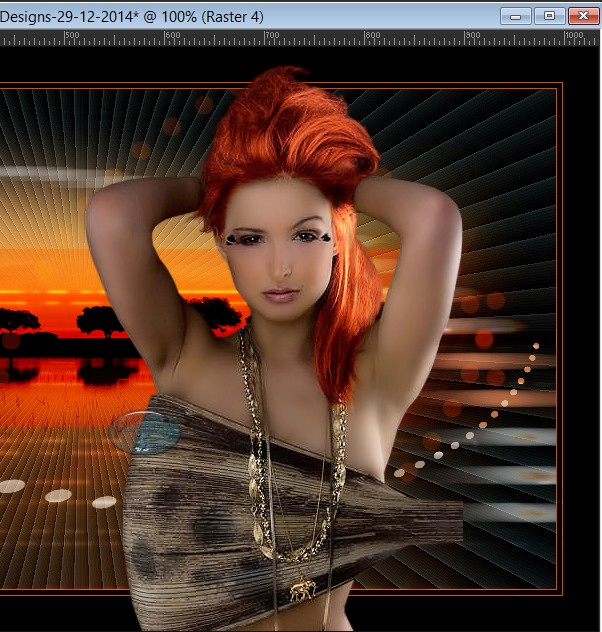

12.
Activeer het Tekstgereedschap en zoek het font (= lettertype) "An Creon".
Met de grootte op 72 px en de witte kleur als Achtergrondkleur.
Typ de tekst "Pagne".
Klik met de rechtermuisknop op de tekstlaag in het Lagenpallet en kies daar de optie "Omzetten in rasterlaag".
Plaats de tekst links bovenaan zoals op het voorbeeld :
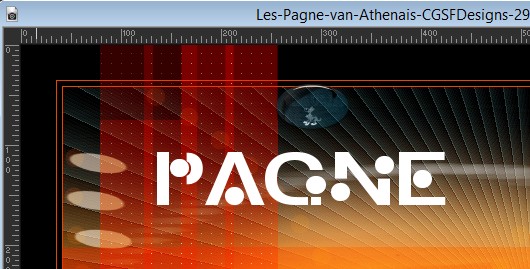
Afbeelding - Randen toevoegen : 1 px met de Achtergrondkleur : #E54701.
*****
Lagen - Nieuwe rasterlaag en plaats hierop je watermerk.
Lagen - Samenvoegen - Alle lagen samenvoegen.
Je kan eventueel je werkje nog verkleinen.
Sla je werkje op als jpg-bestand en dan is deze mooie les van Athenais klaar.

© Claudia - Juni 2017.








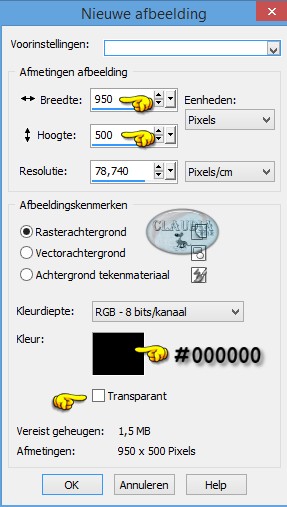
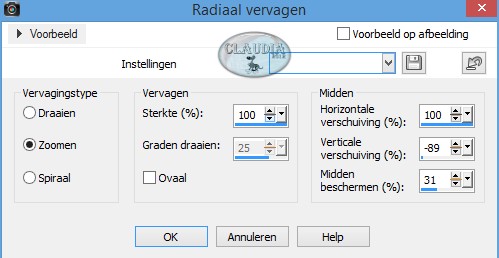
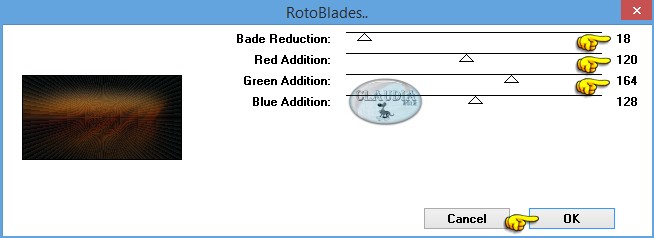
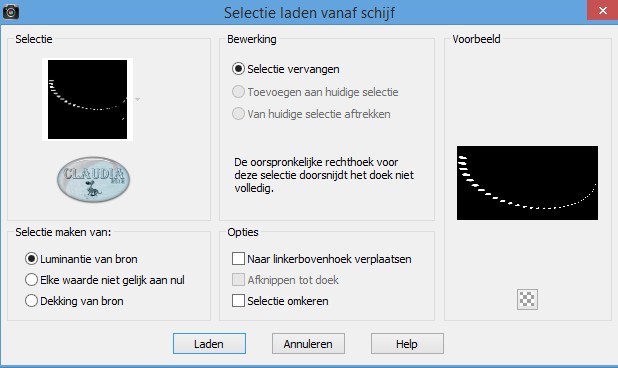
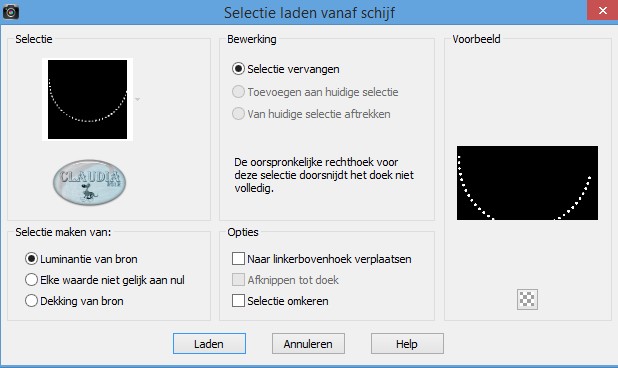
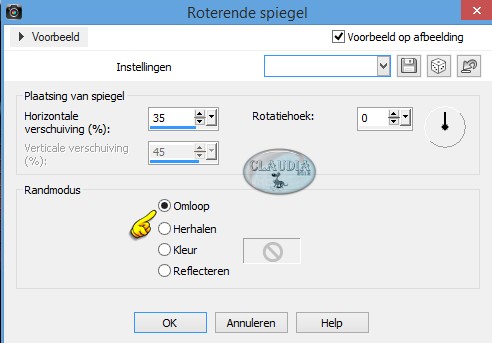
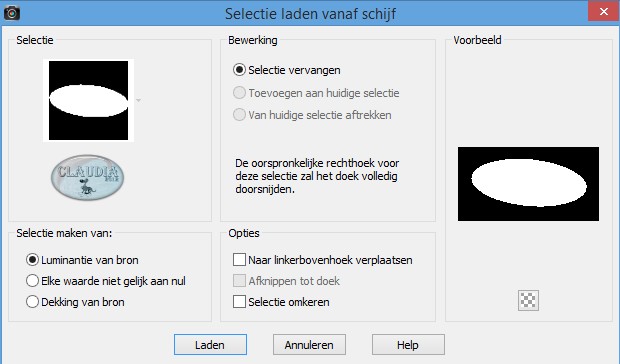
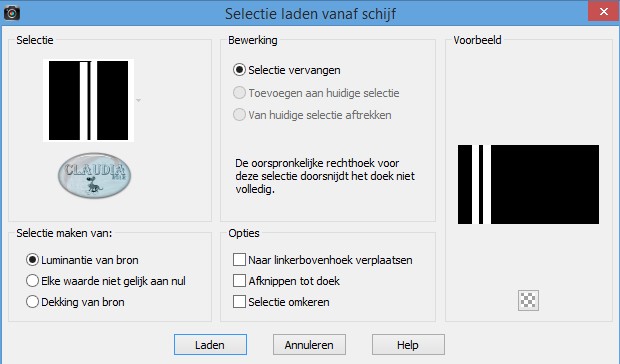
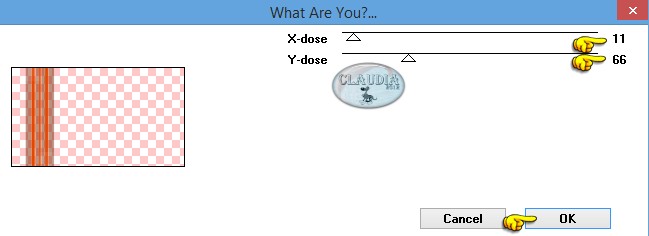
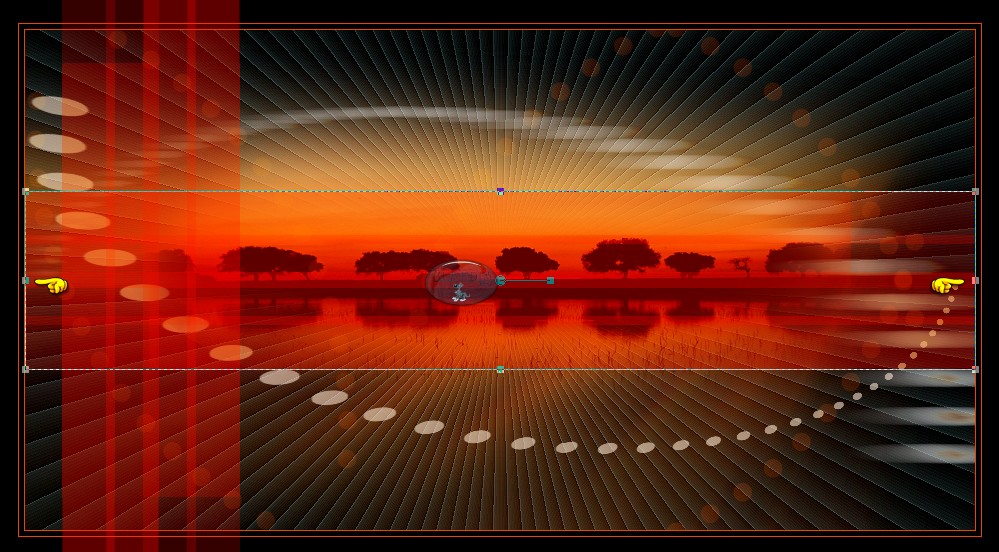
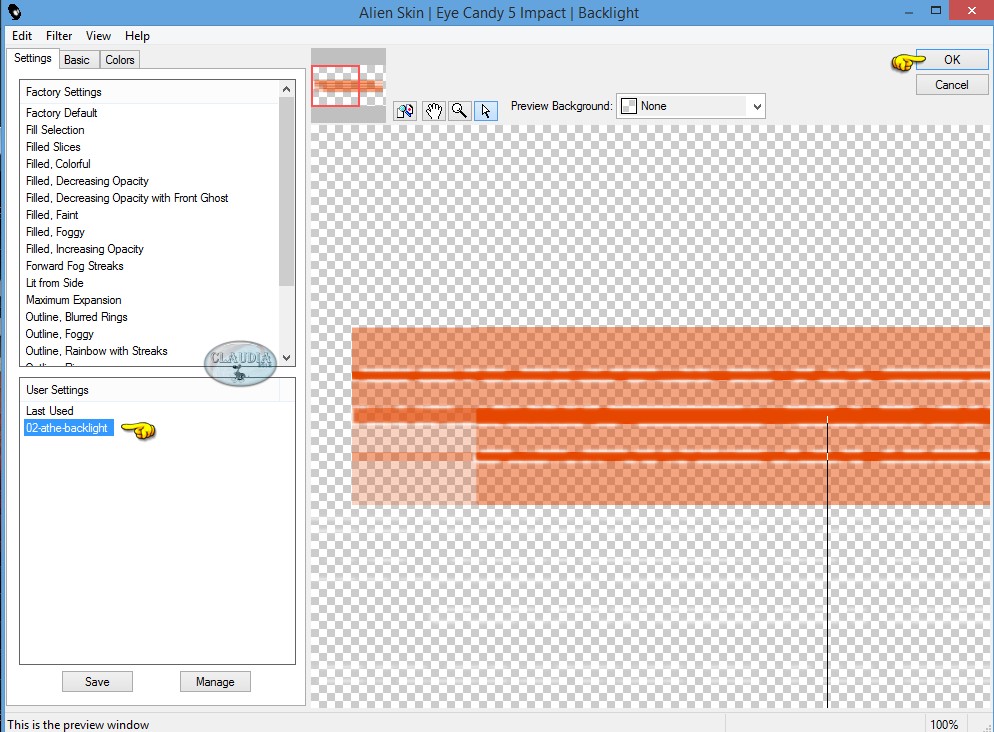
![Effecten - Insteekfilters - AP [Lines] - Lines - SilverLining](../../images/Vertaalde_Lessen/Les-Tutos-dAthenais/Pagne/Plaatje15.jpg)